En este terreno tan cambiante donde los móviles evolucionan a velocidad de vértigo, la mayor parte de los usuarios no aguanta más de dos años con el mismo smartphone, estando diseñados para que el cambio hacia los nuevos sea de casi uno al año. Y a este ritmo, casi todos acaban por vender su antiguo teléfono para comprarse uno nuevo, encontrando en el mercado de segunda mano una buena opción de ahorrar algo para el siguiente terminal. Y hay un paso obligatorio antes de entregar un móvil viejo: borrar y formatear todos los datos, siendo bastante sencillo de hacer en cualquier Windows Phone, estando incluida también la versión 8. Incluso podremos formatear a distancia nuestro Windows Phone, teniendo acceso a él incluso aunque lo perdamos o nos lo roben.

Para proceder al formateado de nuestro Windows Phone, tanto 7.5 como 8, sólo es necesario realizar unos pequeños pasos, teniendo siempre en cuenta que debemos de tener acceso al móvil y poder navegar entre los ajustes. Para ello:
- Accedemos a «Configuración«.
- Descendemos hasta «Información«.
- Aquí procedemos a pulsar sobre «Restablecer configuración inicial«.
- Nos saltará un aviso conforme se precederá a borrar y formatear el teléfono, pidiéndonos la aceptación para continuar.
- Una vez hayamos aceptado, Windows Phone se reiniciará procediendo a restaurarse como estaba de fábrica, perdiendo con ello toda la información, programas y fotografías que tuviésemos guardadas.
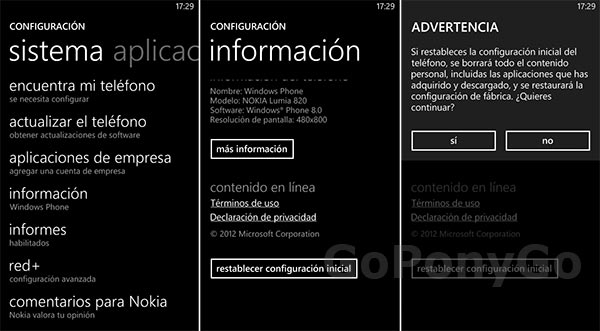
Esto siempre que podamos acceder a nuestro teléfono, porque pudiera darse el caso de que no arrancara, imposibilitándose con ello que podamos entrar en los ajustes para borrar y formatear los datos. Aunque podremos hacerlo vía «hard reset«, que es el restablecimiento a datos de fábrica mediante los botones del teléfono. Esto varía con cada fabricante, aunque suele ser igual en todos los modelos del mismo, como ya vimos en el Nokia Lumia 710.
- Para HTC con Windows Phone: mantenemos presionados los botones de volumen (ambos), pulsamos el de encendido, lo soltamos al sentir la vibración (manteniendo los dos de volumen) y procedemos a borrar y formatear el teléfono, siguiendo las instrucciones que nos mostrará la pantalla.
- Para Nokia Lumia con Windows Phone: el proceso es similar al anterior, ya que deberemos de realizar una combinación de botones. Pulsamos los botones de «bajar volumen+power+cámara» hasta que vibre tres veces. Liberamos el botón de power (manteniendo pulsados los otros dos) y esperamos a que el teléfono vibre 5 veces. Después, el Nokia Lumia se iniciará procediendo al borrado de todos lo que tengamos en el Windows Phone.
- Para móviles Samsung con Windows Phone: apretamos los botones de «volumen abajo+Power+cámara» (igual que en Nokia Lumia). Cuando el teléfono vibre, soltamos el de power (manteniendo los otros dos) y esperamos a que la pantalla nos muestre las instrucciones para borrar y formatear.
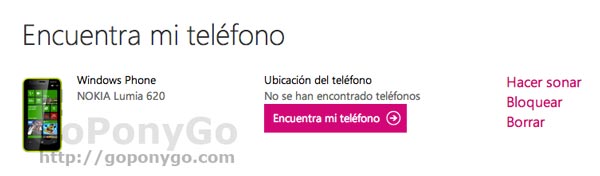
Pero esto no es todo, ya que hay una tercera manera de borrar todo lo que tengamos en nuestro Windows Phone, siendo especial por si tuviéramos la desgracia de perder el teléfono o que nos lo robaran. Para ello, podremos formatearlo a distancia desde nuestra cuenta de Windows Phone, debiendo de proceder como sigue:
- Accedemos a la página de «Encuentra mi teléfono» desde este enlace.
- Hacemos login en la cuenta (si no estábamos ya logueados).
- Pulsamos sobre el enlace que pone «Borrar«.
- Nos saltará una ventana donde deberemos de marcar las opciones y pulsar sobre «Borrar«. Se procederá al formateado remoto del Windows Phone, borrándose todo cuanto tuviéramos en él.
Esperamos que con esto tengáis todo lo suficiente para borrar y formatear vuestro Windows Phone. Tanto si es para vender el teléfono como para aseguraros de que vuestros datos no se descubren ante una pérdida o un robo, todos estos pasos pueden ser una gran ayuda ante cualquier problema que tengáis con el smartphone.












Formateal el movil
si ya me lo robaron puedo borrar los datos ?
No quiero que windows phone se enteree Cuando entro a algun aplicacion en mi Android HTC desire26s gracias